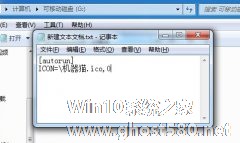-
高手解决U盘0字节的方案
- 时间:2024-11-23 06:21:02
大家好,今天Win10系统之家小编给大家分享「高手解决U盘0字节的方案」的知识,如果能碰巧解决你现在面临的问题,记得收藏本站或分享给你的好友们哟~,现在开始吧!
今天在使用U盘的时候出现这样的问题:插入U盘点击时,提示磁盘未被格式化,问是否进行格式化。确定要格式化了,又提醒windows无法完成格式化。这时候右击U盘选择属性,发现可用空间和已用空间都显示的是0字节。这一连串的问题究竟是怎么回事?让我们一起来看下高手是怎么解决的吧。



出现了这样的问题,一方面是由于U盘质量问题,另一方面就是自己在使用过程的不当行为造成的。那我们该怎么解决呢,为大家提供以下的解决办法。
第一步:右击U盘,在属性——》工具——》开始检查——》自动修复和恢复。这步骤成功率很低,基本上没什么反应的话,就实行第二步。
第二步:下个Usboot工具,运行后在HDD模式下对U盘强行格式化。这里按它那提示拨下和插入U盘。 用这步虽然强行格式化了U盘,可是有些U盘可能还是0字节的,也还是无法打开。这一步可以搞定一部分的,最难搞定的可以用第三步。
第三步:如果你觉得第一第二步麻烦也许可以直接跳到第三步做。拆开U盘,看其芯片型号,然后在在百度上找这型号的量产工具。我的是sony的U盘,芯片上的型号是MW8209,于是我就在百度上下搜MW8209的量产工具,大家小心看好大小和名称下,别下了别的什么工具去哈,这个工具下载后是不用安装的,要安装的那些一定是假的了哈。
有了这三步大部分的U盘出现0字节都可以解决的,如果还是不行,那就是你的U盘的Flash芯片坏了。也就是说你的U盘已经报废了,考虑买新的。
以上关于U盘的问题相信很多的用户也会遇到过,当你遇到这样的问题时先不要着急,赶紧根据我们以上简单的三个步骤进行操作,相信此篇教程定能帮到大家。
以上就是关于「高手解决U盘0字节的方案」的全部内容,本文讲解到这里啦,希望对大家有所帮助。如果你还想了解更多这方面的信息,记得收藏关注本站~
『①此文为Win10系统之家www.gHost580.Net①文章,转载请联系网站管理人员!』
相关文章
-

今天在使用U盘的时候出现这样的问题:插入U盘点击时,提示磁盘未被格式化,问是否进行格式化。确定要格式化了,又提醒windows无法完成格式化。这时候右击U盘选择属性,发现可用空间和已用空间都显示的是0字节。这一连串的问题究竟是怎么回事?让我们一起来看下高手是怎么解决的吧。
<pstyle="t... -
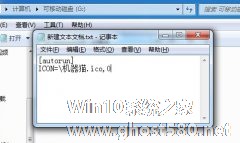
U盘插入电脑,那一尘不变的显示图标总是让人觉得有些厌倦。随着U盘的生活化,U盘图标的美观也日渐点缀着我们的生活。一直想让自己的U盘图标更加的有特色,那充满着个性化性化的U盘图标看起来总是多姿多彩。今天在这里跟大家讲解如何设置有特色的启动U盘图标。
首先,将u盘插入到电脑上,打开u盘,在u盘上新建“记事本”并且在记事本上输入
[autorun]
IC... -

我们都知道U盘在使用后便会在我们的系统里留下相关的使用记录,有时候为了安全我们想删除掉这些足迹。有什么实用的方案能帮我们彻底地删除这些U盘的使用记录呢?三种方案马上分享给大家。
方案一:手动删除注册表信息。
㈠、先在系统里添加环境变量“devmgr_shownonpresent_devices”值为“1”
㈡、打开设备管理器,然后查看隐藏设备,展开... -

朋友今日将U盘插入电脑后,在“我的电脑”中怎么也看不到盘符,而在任务栏托盘区却有USB图标和盘符显示。哪怕重新拔下再重新插上,这样的问题依旧存在。如果你也遇到这样的问题,那用什么好的方案来解决呢?
首先通过“开始”菜单运行CMD命令打开命令行窗口,这里盘符以“I”为例,在窗口中输入“exploreri:”。
稍等会弹出一窗口,注意该窗口的标题栏和地址栏,标题栏...